Содержание
Кажется, Google знает почему заставка рабочего стола ломает ее телефоны
Несколько дней назад много говорили о том, как установка определенных обоев выводит Android-смартфоны из строя. Они просто не включались. При этом, картинка не была какой-то зловещей, а наоборот, идеально подходила для заставки смартфона. Безмятежное горное озеро с островком на фоне солнца, заходящего за горы. Что может быть лучше такой картинки для заставки? Лучше может быть только не ставить ее на заставку. Пока пользователи гадали, из-за чего так происходит — телефон перестает нормально работать — Google провела свою работу и пришла к определенным выводам, которыми поделились ее специалисты.
Такая картинка ломает смартфоны на Android, Избегайте ее.
Содержание
- 1 Почему телефон перезагружается сам
- 2 Почему Android зависает из-за новой заставки
- 3 Телефон постоянно перезагружается. Как исправить?
- 4 Чем опасны баги Android
Почему телефон перезагружается сам
Изначально фотография, о которой все заговорили несколько дней назад, была засвечена в таких местах, как Reddit и Twitter. Кроме умиротворяющего пейзажа, на картинке ничего не было. Но именно ее установка приводила к тому, что для восстановления смартфона приходилось принимать экстренные меры, иначе он просто отказывался работать и постоянно сам собой перезагружался, как только экран разблокировался и на нем появлялась та самая заставка.
Кроме умиротворяющего пейзажа, на картинке ничего не было. Но именно ее установка приводила к тому, что для восстановления смартфона приходилось принимать экстренные меры, иначе он просто отказывался работать и постоянно сам собой перезагружался, как только экран разблокировался и на нем появлялась та самая заставка.
Проблеме подвержены все устройства за редким исключением. Возможно, некоторые производители знали об этом заранее и подготовились к трудностям. Тем не менее, больше всего, кажется, проблемой сейчас обеспокоены в Google и Samsung.
Что-то подобное на устройствах под управлением Android появилось еще в 2018 году. Но тогда этому не придали такой широкой огласки. Теперь все куда серьезней.
Google усложнит установку APK в Android 11
Почему Android зависает из-за новой заставки
Ранее некоторые пользователи и специалисты думали, что проблема связана с цветовым пространством изображения, которое было неправильно закодировано. Но, по словам Ромена Гая из Google (который является экспертом по вопросам того, как Android обрабатывает изображения и цвета), причина, вероятно, гораздо более проста и связана со способом расчета яркости изображения в градациях серого. В определенных случаях значения в градациях серого могут превышать максимальное значение из-за ошибки округления в используемых вычислениях и впоследствии системный пользовательский интерфейс сходит с ума от такого несоответствия и вылетает, что может привести к перезагрузке. Поскольку изображение установлено в качестве фона, эта ошибка будет повторяться даже в безопасном режиме и в результате вы получите практически кирпич.
В определенных случаях значения в градациях серого могут превышать максимальное значение из-за ошибки округления в используемых вычислениях и впоследствии системный пользовательский интерфейс сходит с ума от такого несоответствия и вылетает, что может привести к перезагрузке. Поскольку изображение установлено в качестве фона, эта ошибка будет повторяться даже в безопасном режиме и в результате вы получите практически кирпич.
Как только. не визуализируют проблемы с Android.
Телефон постоянно перезагружается. Как исправить?
Самое простое исправление, если вы в конечном итоге пострадали, — это сброс настроек к заводским настройкам. Это можно сделать с помощью восстановления, но в этом случае ваш телефон полностью сбросится, включая все данные.
Как заметили разработчики XDA, простое исправление было представлено Google разработчиком Давиде Бьянко, хотя еще одно более сложное решение было описано людьми из LineageOS. С тех пор Google сообщила в журнале изменений для первоначально представленного исправления, что у него есть отдельное внутреннее решение на рассмотрении и она с ним работает. То есть, получается, что компания примерно понимает, в чем проблема, и старается закрыть эту дыру в обороне Android.
То есть, получается, что компания примерно понимает, в чем проблема, и старается закрыть эту дыру в обороне Android.
Android и еще 9 изобретений изменивших привычный мир
Впрочем, устройства, которые работают на Android 11, не дают сбоя при установке этого конкретного изображения в качестве обоев из-за того, что они преобразуют цветовое пространство (хотя, по мнению Google, это не является реальной причиной проблемы). Устройства Huawei также могут быть не затронуты. Все это говорит именно в пользу версии с цветовым пространством.
Закат — это всегда красиво, но иногда ломает телефон.
Чем опасны баги Android
Проблема глубже, чем кажется. Дело даже не в том, что именно эта картинка портит смартфоны пользователей, а в том, что таких картинок может быть много. Им достаточно будет соответствовать определенным параметрам и они тоже начнут кирпичить телефоны по всему миру. Скорее всего, даже появятся тролли, которые будут выкладывать такие картинки для того, чтобы ничего не подразумевающие люди устанавливали их на свои устройства и просто не знали, что с этим делать. А в сервисах может появиться отдельная услуга по решению этой проблемы. Впрочем, возможно, я немного преувеличиваю, но суть проблемы вы поняли.
А в сервисах может появиться отдельная услуга по решению этой проблемы. Впрочем, возможно, я немного преувеличиваю, но суть проблемы вы поняли.
Зачем Android нужен WebView и как он работает
Просто пока будьте осторожны с изображениями, которые вы используете в качестве фона. Источники SamMobile утверждают, что Samsung также близка к выпуску исправления для решения этой проблемы. Будем надеяться, что оно будет выпущено совсем скоро, хотя не все телефоны получат его очень быстро (если они вообще его получат).
Остается только еще раз напомнить, что Ромен Гай из Google считает, что проблема не имеет ничего общего с цветовым пространством, и подтвердил иное объяснение того, как яркость рассчитывается Android. Странно только, что Apple, которая не имеет проблем с переводом цветового пространства, не сталкивается с такими трудностями. Да и в Android 11 все нормально. Проблемы есть только у пользователей более ранних версий. Многие говорят, что такое встречается на Android 6.
Видеоконференцсвязь российского производства, программа для видеоконференций отечественного производителя, сервис ВКС
Дарим месяц вузам → Дарим месяц
вузам → Дарим месяц вузам → Дарим месяц вузам → Дарим месяц вузам → Дарим месяц вузам → Дарим месяц
вузам → Дарим месяц вузам → Дарим месяц вузам → Дарим месяц вузам → Дарим месяц вузам → Дарим месяц
вузам → Дарим месяц вузам →
Толк — проект Контура, внесен в реестр российского ПО. Запись №11964
от 29.10.21.
Трафик между клиентом и сервером зашифрован. Все данные в Толке
шифруются с использованием протоколов SRTP/DTLS, TLS.
Качественные видео и звук
Аудио- и видеоконференции в формате HD до 200 участников одновременно
Внешние
звонки
Быстрое подключение внешних клиентов и партнеров по ссылке или номеру
телефона без регистрации
Без
ограничений
В сервисе нет ограничений на время встречи. Создавайте
Создавайте
встречу
в любой
момент
На связи с любого устройства без приложения
Подключиться к встрече можно из любого браузера
с компьютера или мобильного устройства. Установка приложения и регистрация
не обязательна.
Запись встречи,
которой легко поделиться
Запись сохраняется в облаке и готова к отправке
через минуту после встречи. Все
материалы хранятся в едином
пространстве, их всегда можно посмотреть или поделиться ссылкой на
видео.
Групповые сессии
Во время встречи модератор может разделить участников
по разным комнатам. Это будет полезным для мозгового штурма, работы в парах
или командных соревнований.
Подключение к встрече
за один клик
Толк интегрируется с календарями вашей организации, фиксирует встречи
в расписании и заранее напоминает о них. Пригласить коллег на видеовстречу
Пригласить коллег на видеовстречу
легко — нужно лишь выбрать их из списка контактов. Подключаться по прямой ссылке
из уведомления быстро и удобно.
Встречи из переговорной комнаты
Не нужно тратить время на подключения и настройку оборудования.
Отсканируйте QR код, и вы автоматически подключитесь ко встрече, а телефон станет пультом
управления.
Интеграция с оборудованием
Используйте имеющееся
у вас
оборудование (Polycom, Cisco…)
для проведения видеоконференций в Контур.Толк
Текстовая
расшифровка записей
Толк составляет текстовую расшифровку записи, используя технологию распознавания речи
для каждого участника отдельно.
Демонстрируйте экраны
Демонстрация рабочего стола, отдельного окна или вкладки браузера
Брендируйте пространство
Изменяйте URL ссылки для подключения на домен вашей компании
Запускайте трансляции
Транслируйте встречи на широкую аудиторию в сторонние сервисы: YouTube, ВКонтакте
и другие
Скачайте приложение Контур. Толк на свое устройство
Толк на свое устройство
Компьютер
Windows
macOS
Linux
Linux (.deb)
Телефон
Google Play
App Store
Организатор является обладателем платной лицензии на проведение конференций
и может планировать конференции с
участниками на основании условий тарифного плана. В одном пространстве может быть несколько
человек с правами
организатора.
Модератор — участник, который может менять настройки комнаты, делать
групповые
сессии, выключать микрофоны
и камеры, и удалять участников из конференции.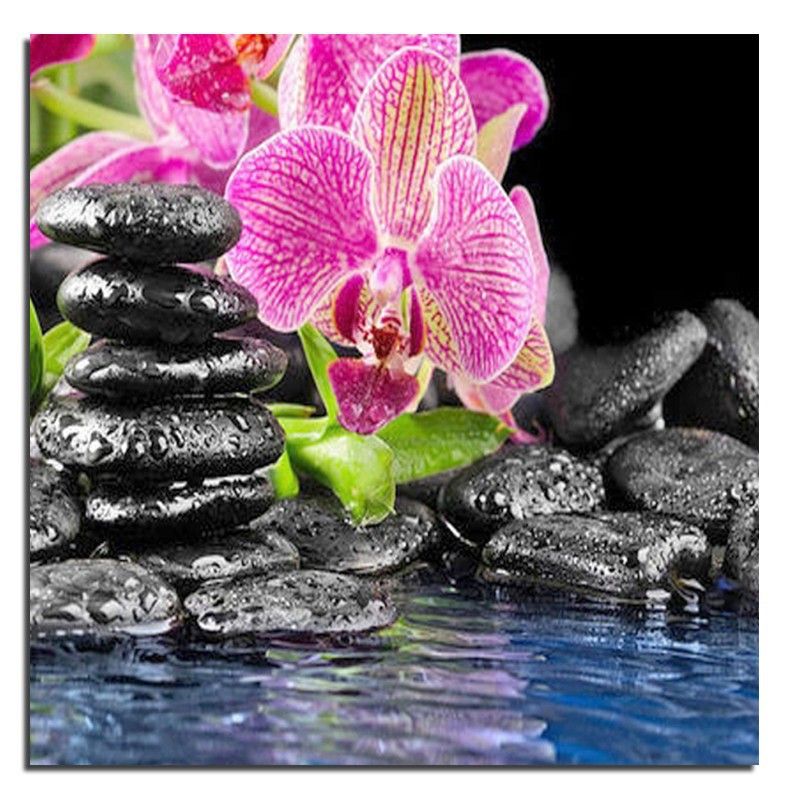
Участник — это лицо, приглашенное
для участия в конференции, созданной
организатором. Для входа в конференцию участнику не нужна ни учетная запись Толк,
ни лицензия, при этом вход
осуществляется бесплатно. Участники могут входить в конференцию с телефона, настольного
компьютера, мобильного
устройства и планшета.
Лицензированный пользователь может организовывать неограниченное количество
конференций. Но если нескольким
пользователям необходимо планировать отдельные конференции, которые пересекаются или проходят
в одно время, потребуется
дополнительная лицензия на проведение конференций для каждого пользователя.
Тариф бизнес содержит весь функционал тарифа Профи, плюс возможность приглашать
в онлайн конференцию большее количество
участников (до 200), возможность настроить IP телефонию и систему единого входа.
На всех оплаченных тарифах вы можете создавать и проводить неограниченное
количество конференций, но в разное время. 1
тариф — одна единовременная конференция. Поэтому, если у вас есть потребность проводить
несколько встреч в одно время,
необходимо приобрести несколько тарифов.
На тарифе Профи в конференции может присутствовать до 100 человек
(включая организатора, внутренних и приглашенных
участников), на тарифе Бизнес — до 200 человек. Проводить конференции
с участием большего количества участников на
сегодняшний день не получится.
Вы можете оплатить сервис на сайте, выбрав интересующий тариф и нажав
на кнопку «Оплатить сейчас», либо заказать счёт
через нашего консультанта через кнопку «Заказать звонок».
Мы работаем по договору-оферты либо можем сформировать для вас
двусторонний
договор. Чтобы это сделать,
Чтобы это сделать,
необходимо связаться с нашим консультантом через кнопку «Заказать звонок», выбрать
подходящий
тарифный план, передать
реквизиты организации нашему менеджеру. Договор и закрывающие документы к нему вы можете
получить по почте или через
систему ЭДО Диадок.
Как перенести фотографии с LG на компьютер: 3 умных решения [2022]
«У меня новый LG V30, но я не могу перенести свои фотографии на компьютер. Может кто-нибудь сказать мне, как легко перенести фотографии с телефона LG на компьютер?»
Если у вас также есть устройство LG, возможно, вы столкнулись с похожей ситуацией. Мы все используем наши смартфоны, чтобы щелкать всевозможные изображения на ходу, и их потеря может быть кошмаром. Вот почему рекомендуется регулярно переносить изображения с нашего телефона LG на компьютер. В этом руководстве я собираюсь объяснить то же самое, чтобы вы могли передавать изображения с телефона LG на ПК без каких-либо технических проблем.
Часть 1: Передача фотографий с телефона LG на компьютер напрямую
Для начала я собираюсь обсудить прямой метод, который используют многие пользователи для передачи фотографий с телефона LG на ПК. Для этого вам просто нужно подключить телефон LG к компьютеру с Windows с помощью рабочего USB-кабеля. После этого вы можете вручную скопировать фотографии из хранилища вашего устройства и переместить их в безопасное место на вашем ПК. Вот пошаговое решение о том, как напрямую передавать фотографии с телефона LG на компьютер.
Шаг 1. Подключите телефон LG к компьютеру
Во-первых, используйте рабочий USB-кабель и просто подключите устройство LG к системе. Как только вы подключите его, вы получите уведомление на свой телефон LG о том, как вы хотите получить доступ к этому соединению. Отсюда выберите «Передача мультимедиа» (MTP) или «Передача файлов».
Шаг 2: Выберите фотографии для передачи
Теперь запустите Мой компьютер (или Этот компьютер) в вашей системе и просмотрите подключенный телефон LG в списке Внешние устройства. Просто откройте его и перейдите в раздел «Внутреннее хранилище» > «DCIM» > «Камера» или любую другую папку, в которой хранятся ваши фотографии. Вы также можете перейти в хранилище SD-карты и просмотреть соответствующую папку.
Просто откройте его и перейдите в раздел «Внутреннее хранилище» > «DCIM» > «Камера» или любую другую папку, в которой хранятся ваши фотографии. Вы также можете перейти в хранилище SD-карты и просмотреть соответствующую папку.
Шаг 3: Перенесите изображения с телефона LG на ПК
Готово! Теперь вы можете просматривать свои фотографии и передавать файлы, которые хотите переместить. Вы можете либо перетащить файлы в выбранное вами место, либо просто скопировать их отсюда и вставить в папку назначения на вашем ПК.
Часть 2. Перенос фотографий с телефона LG на компьютер с помощью MobileTrans — резервное копирование
Как видите, описанный выше метод может занять довольно много времени и может не передавать все фотографии сразу. Чтобы преодолеть это, вы можете просто использовать MobileTrans — резервное копирование, которое может передавать изображения с телефона LG на компьютер одним щелчком мыши. Кроме того, вы также можете передавать контакты с телефона LG на компьютер или другие типы данных, такие как ваши видео, песни, сообщения, заметки и многое другое. Приложение полностью поддерживает все ведущие модели Android, а также позволяет нам восстанавливать наши данные из существующей резервной копии. Есть также несколько других решений для передачи данных MobileTrans, которые вы можете использовать для управления своими файлами.
Кроме того, вы также можете передавать контакты с телефона LG на компьютер или другие типы данных, такие как ваши видео, песни, сообщения, заметки и многое другое. Приложение полностью поддерживает все ведущие модели Android, а также позволяет нам восстанавливать наши данные из существующей резервной копии. Есть также несколько других решений для передачи данных MobileTrans, которые вы можете использовать для управления своими файлами.
загрузить загрузить
Шаг 1: Запустите средство резервного копирования
Перейдите на официальный сайт MobileTrans и сначала загрузите приложение в свою систему. Теперь подключите телефон LG к компьютеру с помощью рабочих USB-кабелей и запустите приложение. Из его дома вы можете выбрать опцию «Резервное копирование» для начала.
Шаг 2: Сделайте резервную копию вашего телефона LG
Приложение автоматически отобразит снимок вашего телефона LG и перечислит типы данных, которые вы можете сохранить. Отсюда просто выберите то, что вы хотите передать (например, фотографии / видео), и нажмите кнопку «Пуск».
Отсюда просто выберите то, что вы хотите передать (например, фотографии / видео), и нажмите кнопку «Пуск».
Вот и все! Одним щелчком мыши вы сможете загружать фотографии с телефона LG на ПК с помощью MobileTrans. Просто подождите некоторое время и держите свое устройство подключенным к системе, пока процесс резервного копирования не будет завершен.
Шаг 3: Восстановите резервную копию (необязательно)
При желании вы также можете восстановить ранее существовавшую резервную копию из MobileTrans на свое устройство. Для этого подключите телефон к ПК и выберите опцию «Восстановить» из своего дома.
Выберите вариант восстановления резервной копии MobileTrans, выберите файл резервной копии по вашему выбору и далее отметьте типы данных, которые вы хотите переместить. Нажмите на кнопку «Пуск» в конце и подождите, пока ваш файл резервной копии будет восстановлен на вашем телефоне.
Часть 3.
 Перенос фотографий с телефона LG на компьютер с помощью LG PC Suite
Перенос фотографий с телефона LG на компьютер с помощью LG PC Suite
LG PC Suite — это специальное приложение, разработанное LG для облегчения переноса данных между смартфоном и системой. С его помощью вы можете передавать фотографии, музыку, видео и т. д. на устройство LG и компьютер и обратно. Хотя приложение немного сложно в использовании, и передача изображений с телефона LG на ПК может занять некоторое время, стоит попробовать. Вот как вы можете передавать фотографии с телефона LG на компьютер с помощью приложения PC Suite.
Шаг 1: Подключите телефон и запустите PC Suite
Во-первых, подключите смартфон LG к системе и выберите передачу мультимедиа на него. Кроме того, запустите приложение LG PC Suite на своем компьютере и выберите свое устройство. После этого перейдите в раздел «Библиотека ПК» и выберите параметр «Фотографии» на боковой панели, чтобы управлять своими изображениями.
Шаг 2: Загрузите фотографии с телефона LG на ПК
Здесь вы можете увидеть варианты перемещения выбранных фотографий или всей папки. Просто нажмите на соответствующую опцию, чтобы открыть окно браузера. Вы можете просто зайти во внутреннюю память устройства LG, где хранятся ваши фотографии, и выбрать их.
Просто нажмите на соответствующую опцию, чтобы открыть окно браузера. Вы можете просто зайти во внутреннюю память устройства LG, где хранятся ваши фотографии, и выбрать их.
Шаг 3: Завершите передачу
После того, как вы выбрали фотографии, которые хотите передать, просто загрузите их и немного подождите, пока они будут перемещены в библиотеку ПК. Теперь вы можете получить доступ к своим переданным фотографиям в любое время, даже после отключения телефона LG.
Ну вот! Прочитав это руководство, вы сможете передавать изображения с телефона LG на компьютер тремя различными способами. Тем не менее, самый простой способ перенести контакты, изображения, видео и т. д. с телефона LG на компьютер — это MobileTrans — резервное копирование. Одним щелчком мыши он позволит вам перенести все изображения с телефона LG на ПК, а также позволит вам впоследствии восстановить данные резервной копии на вашем устройстве. Кроме того, он также позволяет нам передавать наши файлы напрямую с одного устройства на другое, а также может создавать резервные копии / восстанавливать данные популярных социальных приложений.
Кроме того, он также позволяет нам передавать наши файлы напрямую с одного устройства на другое, а также может создавать резервные копии / восстанавливать данные популярных социальных приложений.
загрузить загрузить
Новые тенденции
Как перенести фотографии с телефона Android на компьютер
Главная » Фотографии » Как перенести фотографии с телефона Android на компьютер
Автор: Waseem Patwegar
Если ваш телефон или планшет Android заполняется фотографиями, вы можете найти ниже различные способы переноса фотографий с телефона Android на компьютер.
Объем памяти на мобильных устройствах ограничен, поэтому необходимо периодически освобождать место на вашем устройстве путем переноса фотографий на компьютер, в Google Cloud или другие службы облачного хранения.
Хотя хранение фотографий в облачном хранилище имеет свои преимущества и недостатки, перенос фотографий с Android на компьютер прост и бесплатен.
- Ручной перенос фотографий с телефона Android на ПК
- Перенос фотографий с телефона Android на ПК с помощью приложения Photos
Первый метод дает вам больше контроля, а второй автоматизирует процесс передачи и даже упорядочивает фотографии по году и месяцу, когда были сделаны фотографии.
1. Перенос всех фотографий с телефона Android на компьютер
Самый простой способ перенести фотографии с телефона Android на компьютер — вручную скопировать фотографии из места их хранения на телефоне Android в папку на компьютере с Windows.
1. Подключите телефон Android к компьютеру и откройте проводник на своем компьютере.
2. В проводнике файлов разверните запись «Этот компьютер» > выберите свой телефон на левой панели и дважды щелкните «Телефон» на правой панели.
3. На следующем экране откройте папку DCIM и перетащите папку камеры на рабочий стол.
4. Терпеливо подождите, пока все фотографии будут перенесены с вашего телефона Android на компьютер.
2. Перенос выбранных фотографий с телефона Android на компьютер
1. Подключите телефон Android к ПК и откройте проводник на компьютере.
2. На экране проводника разверните «Этот компьютер» > выберите свой Android-телефон на левой панели и дважды щелкните «Телефон» на правой панели.
3. На следующем экране перейдите к DCIM > Камера > выберите фотографии, которые вы хотите перенести на компьютер. После того, как фотографии выбраны, щелкните правой кнопкой мыши и выберите параметр «Копировать» в появившемся меню.
Примечание: Чтобы выбрать несколько фотографий, нажмите и удерживайте клавишу Ctrl и выберите фотографии, которые нужно передать.
4. После того, как фотографии скопированы в буфер обмена, откройте пустую папку > щелкните правой кнопкой мыши и выберите параметр «Вставить».
Примечание: Вы также можете перетащить фотографии в папку или использовать сочетание клавиш Ctrl + V, чтобы вставить фотографии в папку.
В зависимости от количества изображений передача фотографий с телефона Android на ПК может занять от нескольких секунд до нескольких минут.
3. Перенос фотографий с телефона Android на компьютер с помощью приложения Microsoft Photos
Собственное или встроенное приложение Microsoft Photos, доступное на компьютерах с Windows, упрощает передачу фотографий с телефона Android на ПК.
1. Подключите телефон Android к компьютеру > откройте приложение Microsoft Photos > щелкните значок «Импорт» и выберите параметр «С USB-устройства».
2. Приложение «Фотографии» начнет поиск фотографий на вашем телефоне Android и выведет их список для вас. Этот процесс может занять некоторое время, в зависимости от количества фотографий на вашем устройстве.
